- Revisa volúmenes independientes y ajustes de audio en coche, móvil y apps.
- Prioriza cable USB de calidad; en inalámbrico, repara y evita interferencias.
- Actualiza, limpia caché/datos y corrige permisos; usa modo desarrollador si hace falta.
- Ataja conflictos de apps (mensajería, Spotify/YouTube Music) y notificaciones.
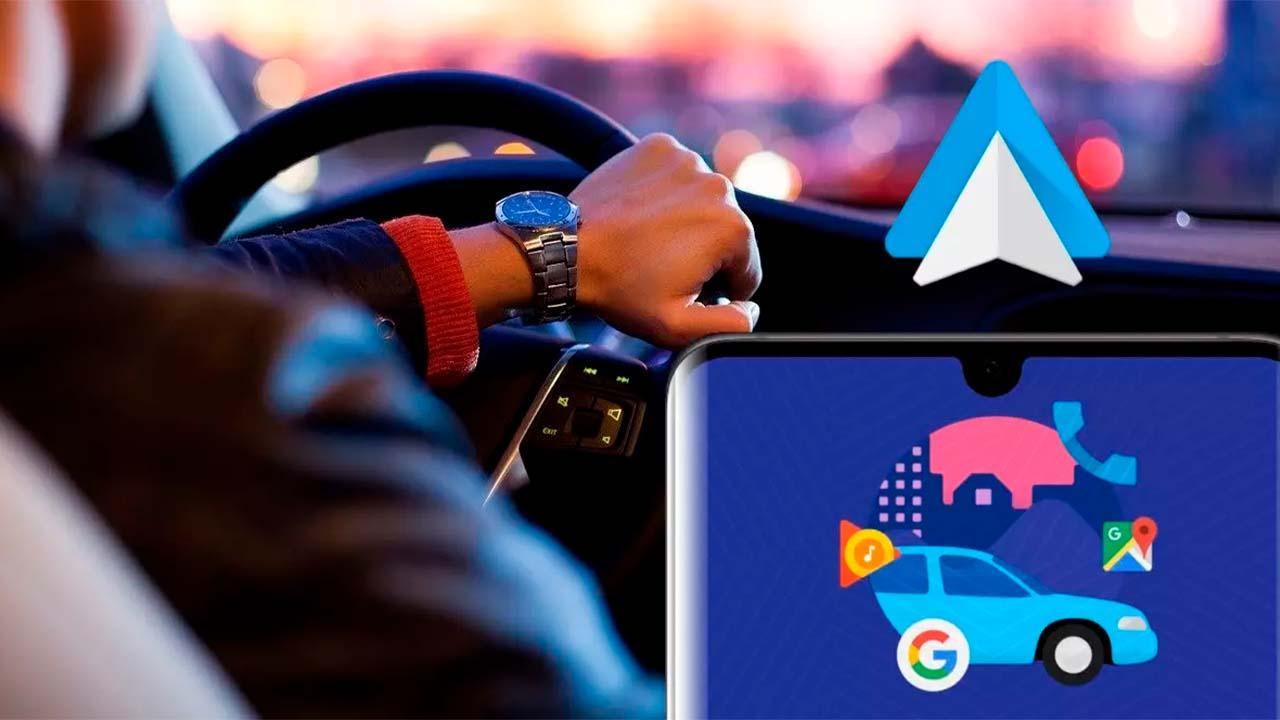
¿Se te corta la música en Android Auto en cuanto arrancas, recibes una notificación o se inicia la navegación? No estás solo. Muchos conductores describen pausas, bajadas de volumen o silencios que aparecen sin previo aviso, y lo cierto es que casi siempre hay una causa concreta detrás. Este guía reúne las soluciones que de verdad funcionan, ordenadas por probabilidad de éxito y con trucos que no siempre están a la vista.
Vamos a revisar desde los volúmenes independientes del coche y el móvil, pasando por la calidad de streaming en Spotify o YouTube Music, hasta problemas de cableado, Bluetooth, permisos, modos de ahorro de energía, conflictos con apps (como Messenger o WhatsApp) y ajustes menos conocidos de Android Auto. Además, incluimos alternativas como usar un cable USB de calidad, descargar música para escuchar sin cobertura e incluso activar el modo desarrollador de Android Auto para depurar una conexión rebelde.
Causas frecuentes de cortes de audio en Android Auto
Una de las causas más habituales es el cambio de foco de audio cuando llega una notificación (por ejemplo, de Messenger) o al abrir ciertas aplicaciones: el sistema baja o detiene la música y no siempre la reanuda. Este comportamiento se agrava si hay ajustes de notificaciones agresivos o si el móvil tiene activado “No molestar”.
También influye la calidad del streaming y la cobertura. Servicios como Spotify suelen adaptar la calidad según la velocidad de la red: a mayor calidad, más probabilidad de parones si atraviesas zonas con mala señal. En trayectos con cobertura irregular, la música puede cortarse o distorsionarse, especialmente si vas enlazado por Bluetooth y no por cable.
Otro foco de problemas es la incompatibilidad de efectos de audio como Dolby Atmos con Android Auto o con los altavoces del coche. Si lo tienes habilitado en el móvil y tu sistema de infoentretenimiento no lo soporta correctamente, es probable que escuches artefactos, caídas de volumen o silencios intermitentes.
Hay casos específicos en los que la interacción de Google Maps (rotaciones de mapa, recálculo de ruta, avisos) provoca tirones en la reproducción, sobre todo cuando el teléfono va justo de recursos o la conexión inalámbrica no es estable. Si al iniciar la marcha el mapa gira y la música se corta, sospecha de esto.
Por último, si usas modificaciones de terceros (como integraciones no oficiales en sistemas Mazda antiguos, tipo MZD-AIO), ten en cuenta que pueden quedar sin mantenimiento y generar incompatibilidades con versiones recientes de Android Auto.
Revisa volúmenes y ajustes de audio en coche, móvil y apps
Muchos vehículos separan el volumen multimedia, de navegación y de voz. Si uno está bajo o silenciado, la música o las indicaciones pueden desaparecer. Entra en la pantalla del coche y busca los deslizadores específicos; a menudo el volumen de navegación está en un menú distinto al multimedia.
En el móvil, verifica el volumen multimedia (no confundir con timbre) y que “No molestar” no esté activo. Entra en Ajustes de Sonido del teléfono y sube el nivel durante la reproducción para que el cambio surta efecto en tiempo real.
Dentro de cada app pueden esconderse claves. En Google Maps, revisa los ajustes de navegación para confirmar que no esté silenciada la voz ni activada la opción de bajar demasiado el volumen de la música al hablar. En Spotify o YouTube Music, ajusta la calidad de audio (baja a “Automática” o “Normal” para reducir cortes si la cobertura flaquea).
Un truco que evita muchos parones es descargar playlists o álbumes. Si sospechas de la cobertura, descarga la música para escuchar sin conexión y elimina el factor red de la ecuación durante el viaje.
Antes de seguir, descarta un fallo del propio coche: cambia la fuente a radio FM/AM o USB y reproduce algo. Si ahí también falla, puede haber un problema en el sistema de audio del vehículo y no en Android Auto.
Conexión: USB frente a inalámbrica
La conexión inalámbrica es muy cómoda, pero la latencia y la interferencia pueden jugar en tu contra. Si sufres microcortes por Bluetooth o Wi‑Fi, prueba el cable: alivia la compresión, reduce los cuellos de botella y suele estabilizar el audio.
Si usas cable, que sea uno bueno: USB-IF certificado, corto (Google sugiere no exceder ~1,8 m), sin alargadores, y en buen estado. Cambia de cable si dudas; muchos fallos vienen de cables antiguos o de carga lenta no aptos para datos de alta velocidad. Limpia puertos y conectores con un paño seco.
En conexión inalámbrica, repara desde cero: en el móvil, pulsa “Olvidar” en el emparejamiento Bluetooth del coche y vuelve a emparejar. Elimina coches recordados en Android Auto (Ajustes > Coches conectados anteriormente > Olvidar todos) y configura como si fuese la primera vez.
Comprueba que no haya otros dispositivos Bluetooth interfiriendo. Unos auriculares o un smartwatch pueden “robar” el canal de llamadas o el audio multimedia. Apágalos o desmarca en sus ajustes la casilla de “Usar para llamadas” para evitar desvíos de audio inesperados.
Si con cable sigues igual, alterna el orden de conexión: primero enciende el coche, luego conecta el móvil, o al revés. A veces el “handshake” cambia y la sesión queda estable.
Tu móvil también manda: batería, modos, permisos y red
Con poca batería, Android puede activar ahorros de energía que limitan procesos en segundo plano o conexiones. Desactiva el ahorro, carga el móvil y, si la batería está muy degradada, valora reemplazarla: una batería en mal estado provoca caídas de potencia y desconexiones Bluetooth.
Revisa que Modo avión y “No molestar” estén desactivados y que el “Modo conducción” no esté bloqueando notificaciones o alterando la gestión del audio. Estos perfiles pueden silenciar o retrasar sonidos sin que te des cuenta.
Si el Bluetooth se comporta de forma errática, resetea los ajustes de red del teléfono (Ajustes > Sistema > Restablecimiento > Restablecer ajustes de red). Tendrás que reconfigurar Wi‑Fi y Bluetooth, pero suele arreglar emparejamientos corruptos.
Actualiza el sistema y las apps. Una actualización de Android o de Servicios de Google Play corrige muchos errores. Si Android Auto se cierra, borra caché y datos (Ajustes > Apps > Android Auto > Almacenamiento > Borrar caché y Borrar datos) y repite con Servicios de Google Play.
El coche y su sistema: lo básico y lo avanzado
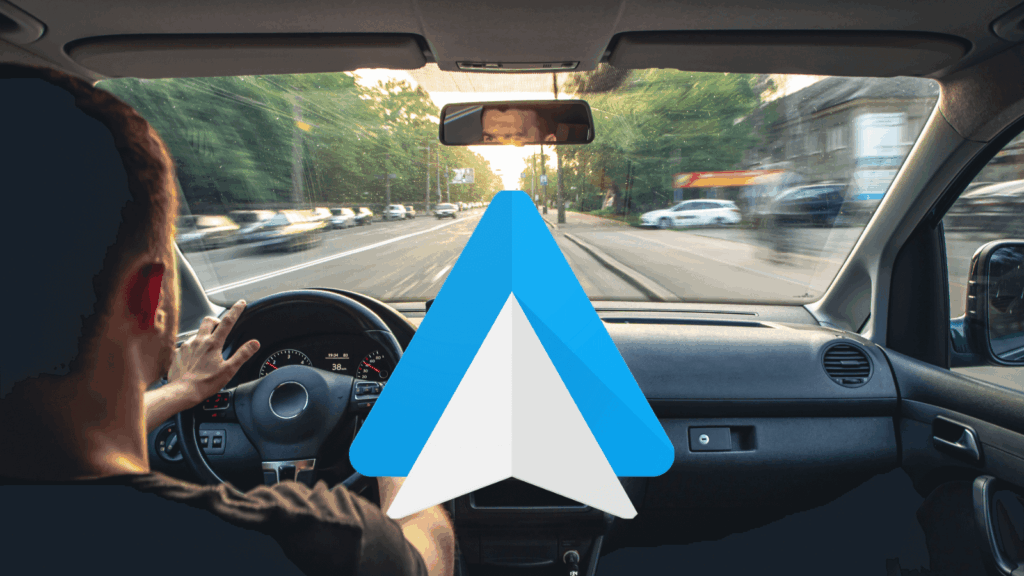
Empieza por un reinicio completo del sistema multimedia. A veces basta con apagar y encender la unidad (o quitar y poner el contacto) para limpiar procesos colgados que afectan al audio.
Si continúa, considera un restablecimiento de fábrica del sistema de infoentretenimiento (consulta el manual de tu modelo). Esto borra emparejamientos y ajustes, pero elimina errores acumulados que provocan cortes.
Actualiza el software del coche en el concesionario. Muchas marcas publican firmware para la radio o el head unit con mejoras de compatibilidad y correcciones para Android Auto. Pregunta por campañas o boletines para tu modelo.
¿Tu radio es muy antigua o de posventa? Puede que no sea totalmente compatible o que dependa de un transmisor FM. Revisa que la frecuencia esté bien ajustada y que no haya interferencias; una mala sintonía se traduce en ruido y cortes.
Si tienes dudas de compatibilidad, prueba tu móvil en otro coche compatible. Si allí funciona perfecto, apunta al sistema del vehículo original; si falla en ambos, el problema está en el móvil o en el cable.
Soluciones avanzadas: menú de Desarrollador y depuración
Cuando nada de lo anterior funciona, abre el modo Desarrollador de Android Auto. En el móvil, ve a Ajustes > Android Auto y toca repetidamente sobre “Versión” hasta que veas el mensaje de activación.
Dentro, activa la depuración del protocolo y usa “Restablecer USB” para limpiar certificados y forzar una renegociación limpia ya sea por cable o inalámbrico. Esto arregla sesiones atascadas que causan silencio o microcortes.
Si sigues con errores, habilita “Registrar errores”, reprodúcelo durante un minuto y envía el registro. Google suele devolver indicaciones o al menos tendrás información técnica para soporte.
Una vez estable, desactiva la depuración para evitar registro continuo que consuma batería y almacenamiento. Mantén la configuración mínima necesaria para tu día a día.
Notificaciones que silencian la música y otras interferencias
Si cada vez que recibes un mensaje la música se detiene (frecuente con Messenger u otras apps), revisa notificaciones y su “prioridad” en el móvil. Desactiva sonidos emergentes que tomen foco o limita las notificaciones durante la conducción.
En Google Maps, ajusta cómo interactúa con el audio: si la voz de navegación baja en exceso la música, modifica la opción de mezcla de audio para que no silencie por completo o reduce el volumen de las instrucciones.
Comprueba wearables y manos libres cercanos. Un reloj o pulsera puede adueñarse de las llamadas y desviar el audio. Desvincúlalo temporalmente o desmarca “Usar para llamadas” para evitar cambios abruptos de salida de sonido.
Ten presente que algunos coches limitan el emparejamiento Bluetooth en movimiento por seguridad. Realiza las primeras conexiones y ajustes con el vehículo detenido para que no se corten procesos por restricciones del sistema.
Si todo falla en inalámbrico y con cable, sospecha de un conflicto de apps. Inicia el móvil en modo seguro, prueba Android Auto y, si así funciona, identifica y desinstala la app que interfiere.
Spotify, YouTube Music y carátulas: fallos típicos y arreglos

Con Spotify, si no conecta o se pausa sin motivo, actualiza Spotify y Android Auto, reinicia el móvil y el coche, borra caché y datos de ambas apps y vuelve a iniciar sesión. Cambiar la calidad de streaming a “Automática” reduce cortes en zonas con poca cobertura.
Si las carátulas no aparecen y ves imágenes genéricas, borra caché y datos de Spotify/Android Auto y reinicia. A veces ayuda alternar entre calidades o desactivar el ahorro de datos para forzar una nueva sincronización de imágenes.
En YouTube Music, hay usuarios que reportan que el audio va perfecto parado pero al moverse se corta cuando Maps rota o recalcúla. Baja la calidad, desactiva efectos de sonido del móvil, usa cable si es posible y verifica que el teléfono no esté saturado de tareas.
Si tus recortes coinciden con notificaciones de mensajería, revisa su configuración: evitar que “ocupen” el audio ayuda. Restringe banners invasivos y sonidos prioritarios en esas apps mientras conduces.
Cuando el fallo empezó tras una actualización de Android Auto, considera temporalmente instalar una versión anterior (APK) desde repositorios de confianza como APK Mirror o APK Pure. Es una medida puente hasta que llegue un parche oficial; no la mantengas indefinidamente.
WhatsApp y comandos de voz: que te lean y entiendan bien

Si no te llegan notificaciones de WhatsApp en Android Auto, verifica que estén permitidas en Ajustes del móvil y en Ajustes de Android Auto > Notificaciones. Revisa también que el Asistente de Google tenga permiso para acceder y leerlas.
Cuando no se dictan o envían mensajes, revisa el micrófono del coche (especialmente en receptores posventa) y ajusta el idioma del Asistente. Si te los lee en otro idioma, entra en la app de Google > Voz > Idioma y deja solo “Español” como predeterminado.
Para que te entienda mejor, reduce el ruido ambiental, espera al pitido antes de hablar y articula con claridad. Si usas el botón del volante, mantenlo pulsado hasta oír el tono para que el sistema pase a escuchar.
Si WhatsApp “parece enviar” pero el destinatario no recibe, actualiza a la última versión; hubo un fallo corregido recientemente. Después, limpia caché y reinicia por si quedaron residuos.
Cuando Android Auto pierde su barra de tareas y no puedes cambiar de app, actualiza la app de Google: se identificó como origen del problema en algunos casos y se solucionó con versiones recientes.
Más comprobaciones útiles que suelen pasar desapercibidas
Si el audio se oye mal o no se oye, vuelve a lo simple: sube el volumen en coche y móvil, verifica el altavoz de salida en el head unit y que el cable esté bien conectado. Una limpieza de puertos elimina suciedad que interrumpe la conexión.
Si Android Auto muestra iconos gigantes o interfaz desproporcionada, detén el coche con seguridad, apaga el motor, desconecta el cable, vuelve a encender y reconecta. Suele restablecer la UI. Mantén móvil y apps actualizados para evitar recurrencia.
Activa en las opciones de desarrollador del móvil “Mostrar dispositivos Bluetooth sin nombre” si tu coche no aparece en la lista. Algunos equipos se anuncian sin nombre y sólo así se hacen visibles para emparejar.
Si el Bluetooth del móvil no aparece o falla tras todo lo anterior, prueba a restablecer ajustes de red y, en último caso, valora un diagnóstico técnico: una antena dañada por golpe o líquido puede ser la causa de desconexiones constantes.
Evita mezclar demasiadas conexiones simultáneas: si llevas auriculares, reloj, tablet y coche emparejados a la vez, desactiva lo que no uses. Menos dispositivos, menos ocasiones de que el audio se redirija donde no toca.
Lo normal es que encuentres un punto débil claro: un volumen mal ajustado, un cable mediocre, una app que roba el foco o un perfil de ahorro de energía que estrangula la conexión. Empieza por lo simple (volúmenes, reinicios, cable de calidad), sigue con limpieza de emparejamientos y permisos, y remata con el modo desarrollador si lo necesitas. Si el problema apareció tras una actualización, tirar de APK anterior de forma temporal o actualizar la app de Google puede salvarte el viaje hasta que llegue el parche definitivo.
Apasionado de la tecnología desde pequeñito. Me encanta estar a la última en el sector y sobre todo, comunicarlo. Por eso me dedico a la comunicación en webs de tecnología y videojuegos desde hace ya muchos años. Podrás encontrarme escribiendo sobre Android, Windows, MacOS, iOS, Nintendo o cualquier otro tema relacionado que se te pase por la cabeza.

